Selles juhendis näitan sulle, kuidas luua imponerivat Instagrami Reeli Adobe Premiere Pro CC -ga. Juhend viib sind läbi lõplike redigeerimissammude, kus sa korrastad klipid, lisad efekte ja viimistleb kogu jada. Sa oled juba õppinud videotöötluse põhitõdesid ja nüüd on aeg omandatud teadmised teoks teha. Allpool käsitlean samm-sammult redigeerimise olulisemaid aspekte.
Põhilised teadmised
- Oskus klippe dünaamiliselt lõigata parandab video visuaalset atraktiivsust.
- Helikohandused on olulised valmistoodangu kvaliteedi seisukohast.
- Efektide ja värvikorrektsioonide kasutamine annab sinu Reelile viimase lihvi.
Samm-sammult juhend
Alusta oma esimese drooni klipi lohistamisega ajajoonel ja lükka see oma olulise redigeerimisala lõppu. Sa soovid töötada selle klipiga, mis suunab kaamera enda poole ja seejärel lendab edasi džungli kohale. Integreerid mõned hüpped sellesse klippi, et saavutada dünaamiline efekt.
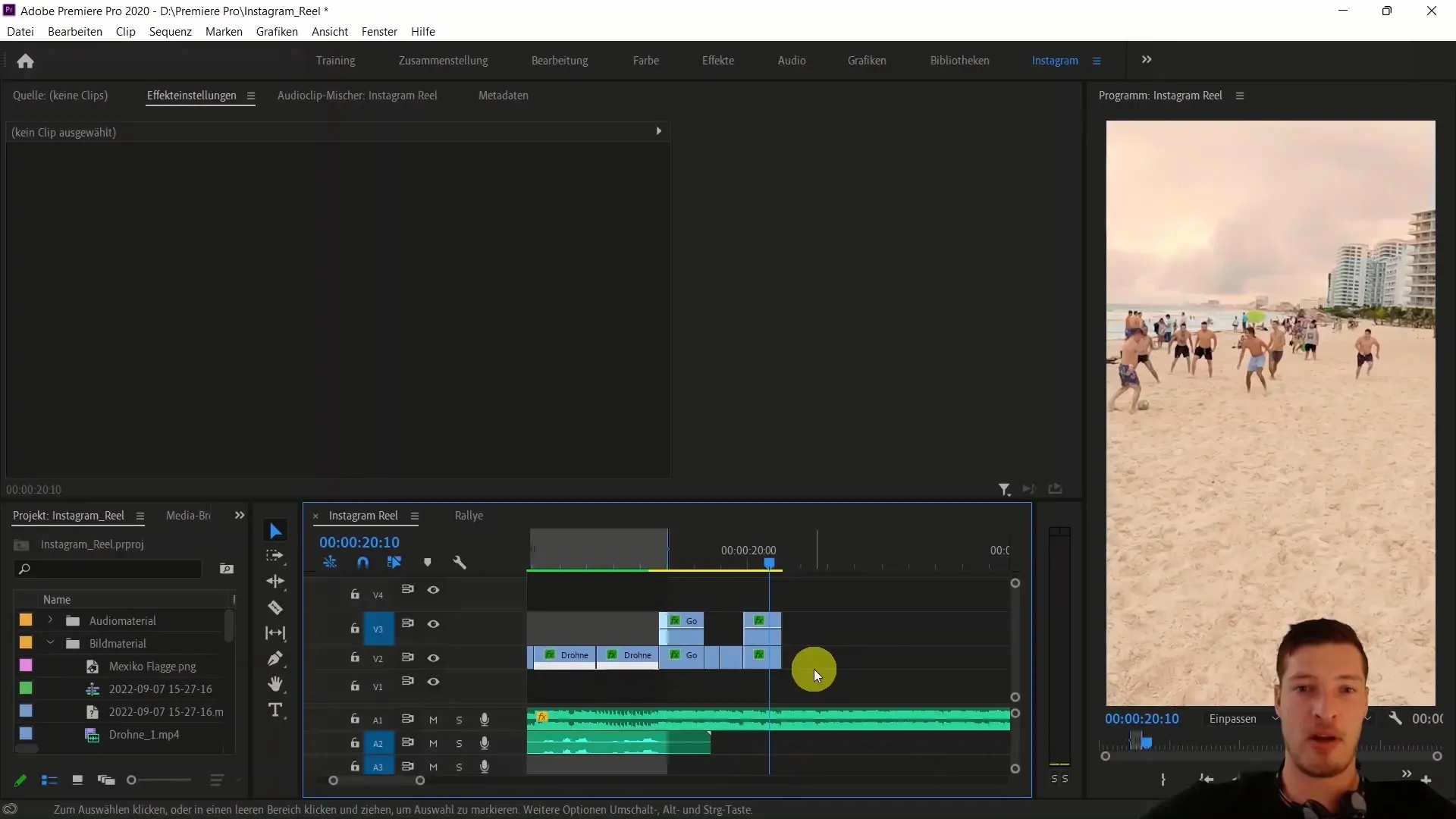
Nüüd vaata seda klippi ja otsusta, kus soovid teha mõned lõiked. Kuulad kõigepealt muusikat ja hindad, kus on parimad kohad lõikude tegemiseks. Pärast esimest lõiku umbes 1, 2 ja 3 sekundi juures saad selle klipi sellisel dünaamilisel viisil jagada.
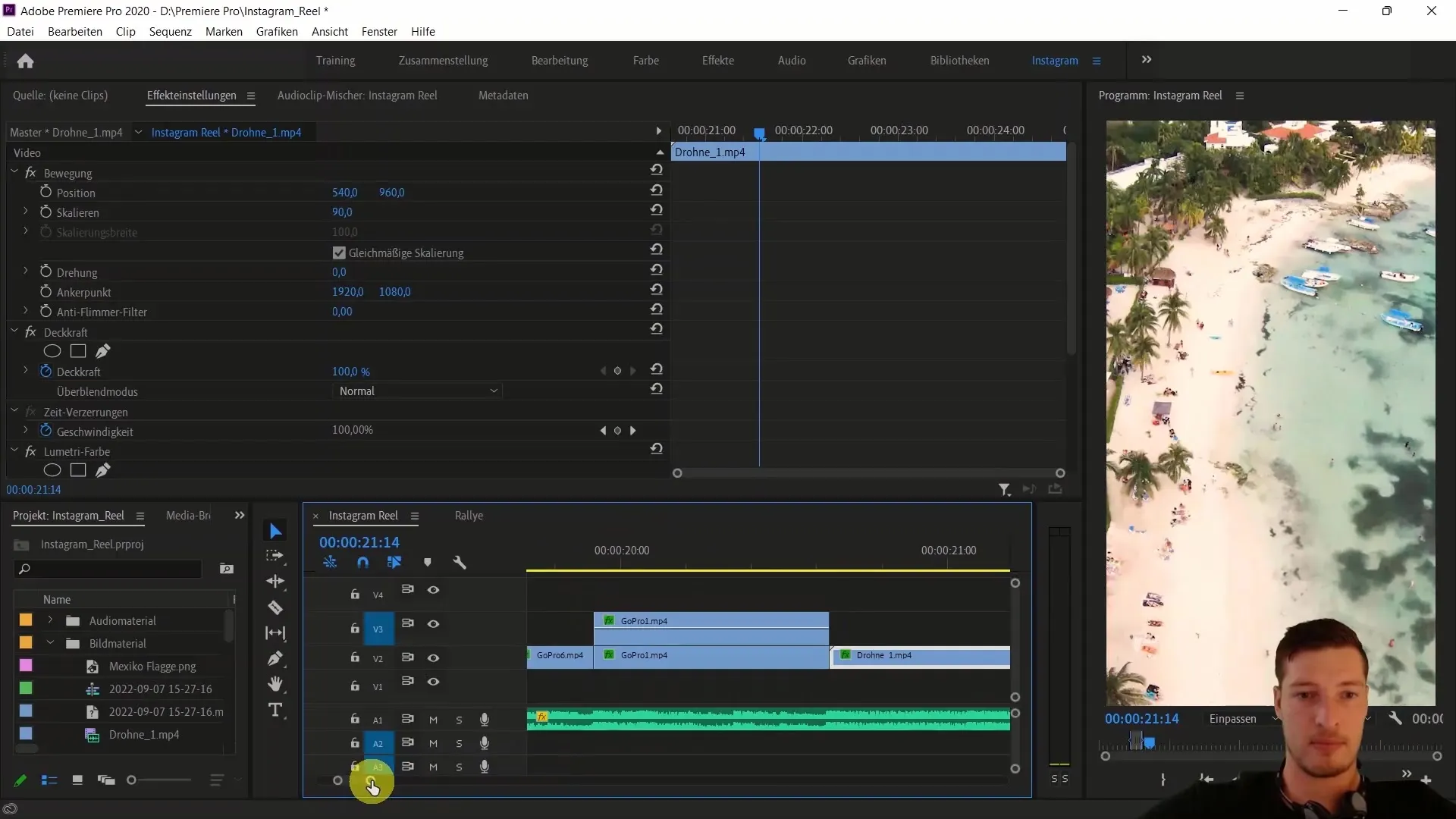
Võtad klipi alguse, võib-olla alates kohast, kus droon lendab edasi, ja teed lõike "C" klahvi abil. Seejärel vaatad klipi pikkust, et teada saada, kui palju saad vahele jätta.
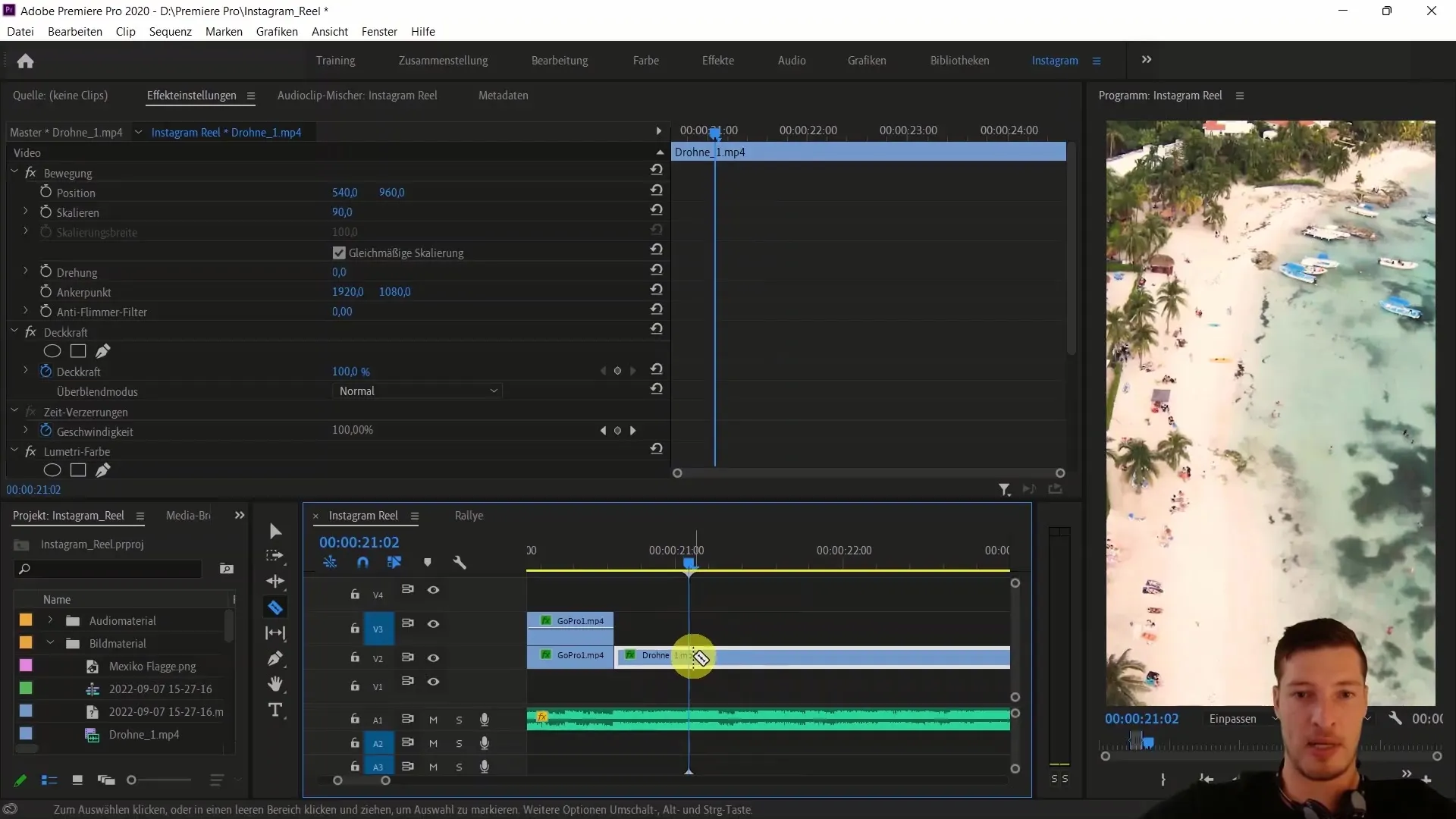
Saad suurema osa klipist vahele jätta ja naased taas punkti, kus muusika annab hüppe. Tee sel hetkel veel üks lõige. Siis suurenda pisut vaadet, et näha, kuhu saad järgmise lõike paigutada.
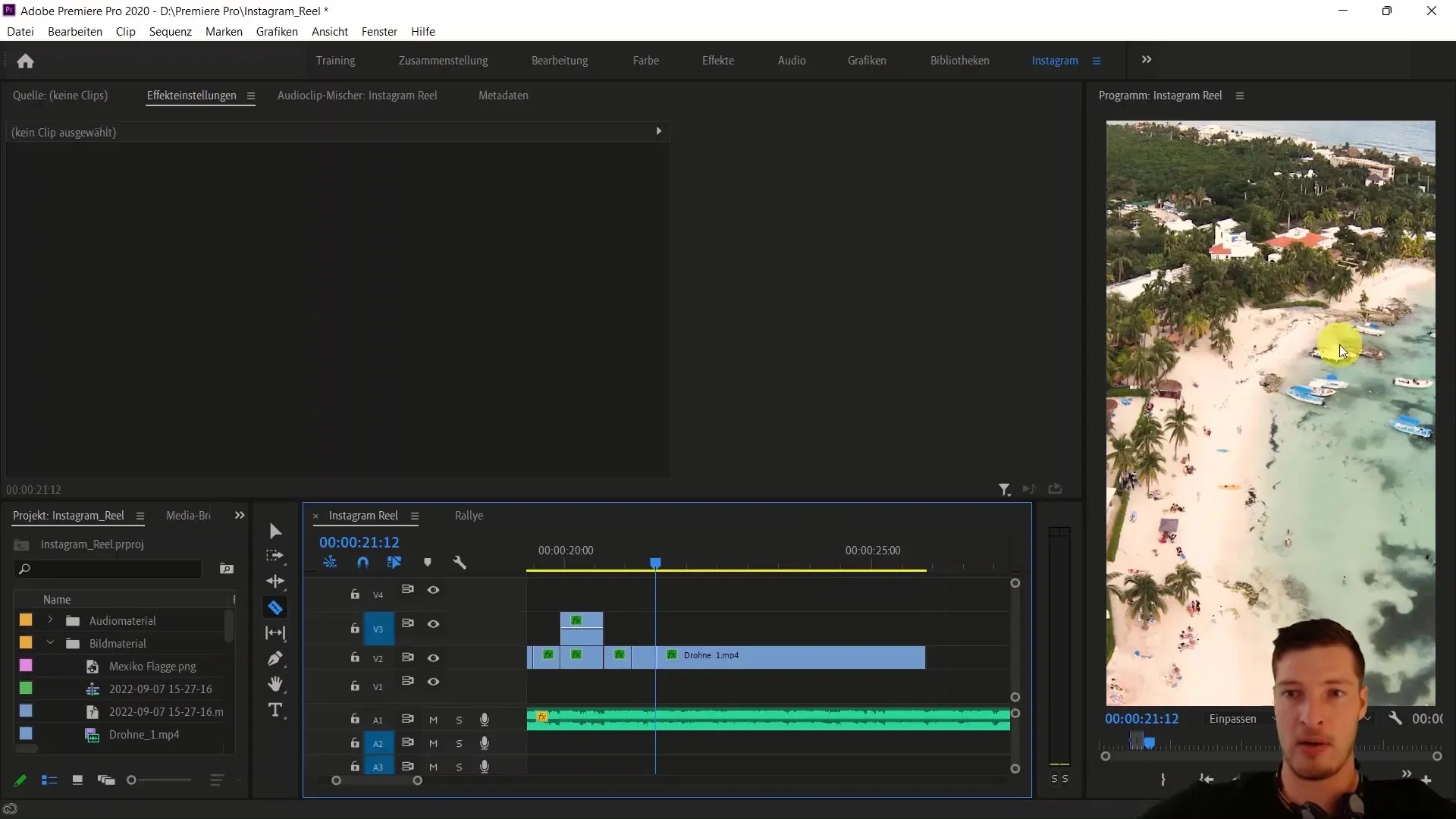
Korda viimaseid klippe, et luua hästi kooskõlastatud voog. Eemalda lõigete järgsed tühimikud. Vaata nüüd klippi tervikuna, et veenduda, et video on dünaamiline ja köitev. See peaks viima väga ägeda efektini, mis sobib hästi Instagrami Reeli õhustikuga.
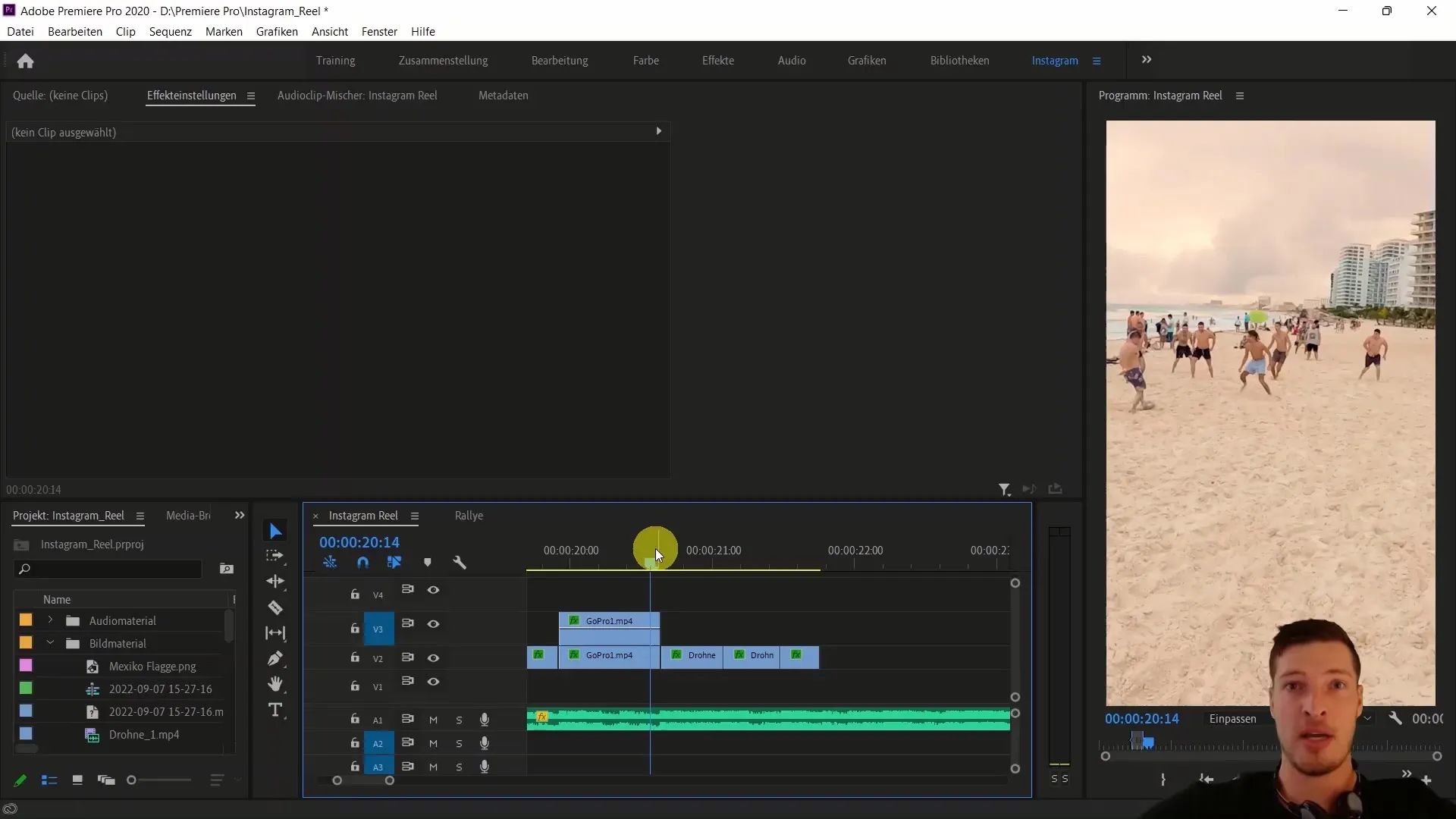
Nüüd pöörame tähelepanu Quad klipile. Lohista see klipp samuti oma olulise redigeerimisala ja mõtle järele, kui kaua sa soovid seda mängida lasta. Siin pead samuti tähelepanu pöörama, kus muusika jõuab tipphetkeni, et klippi lõigata.
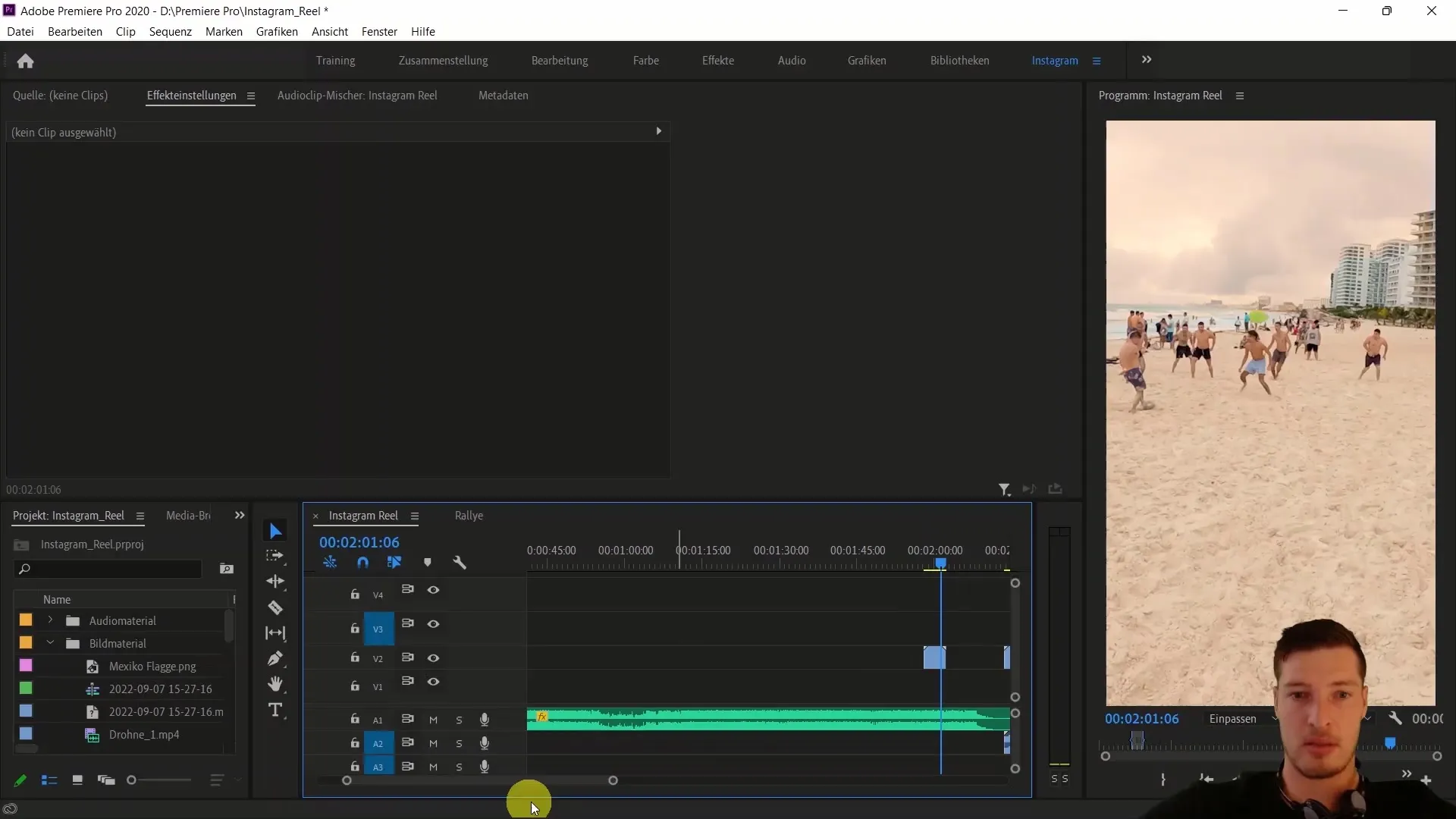
Quad klipi heli jaoks pead alustama heliga pisut pehmema sisenemisega. Vali Quad klipi helirada ja mine heli valikutesse. Määra alguses helitugevust -15 detsibelliks ja suurenda ehk -5 detsibellini mõne sekundi pärast, et heli meeldivalt sisse lasta.
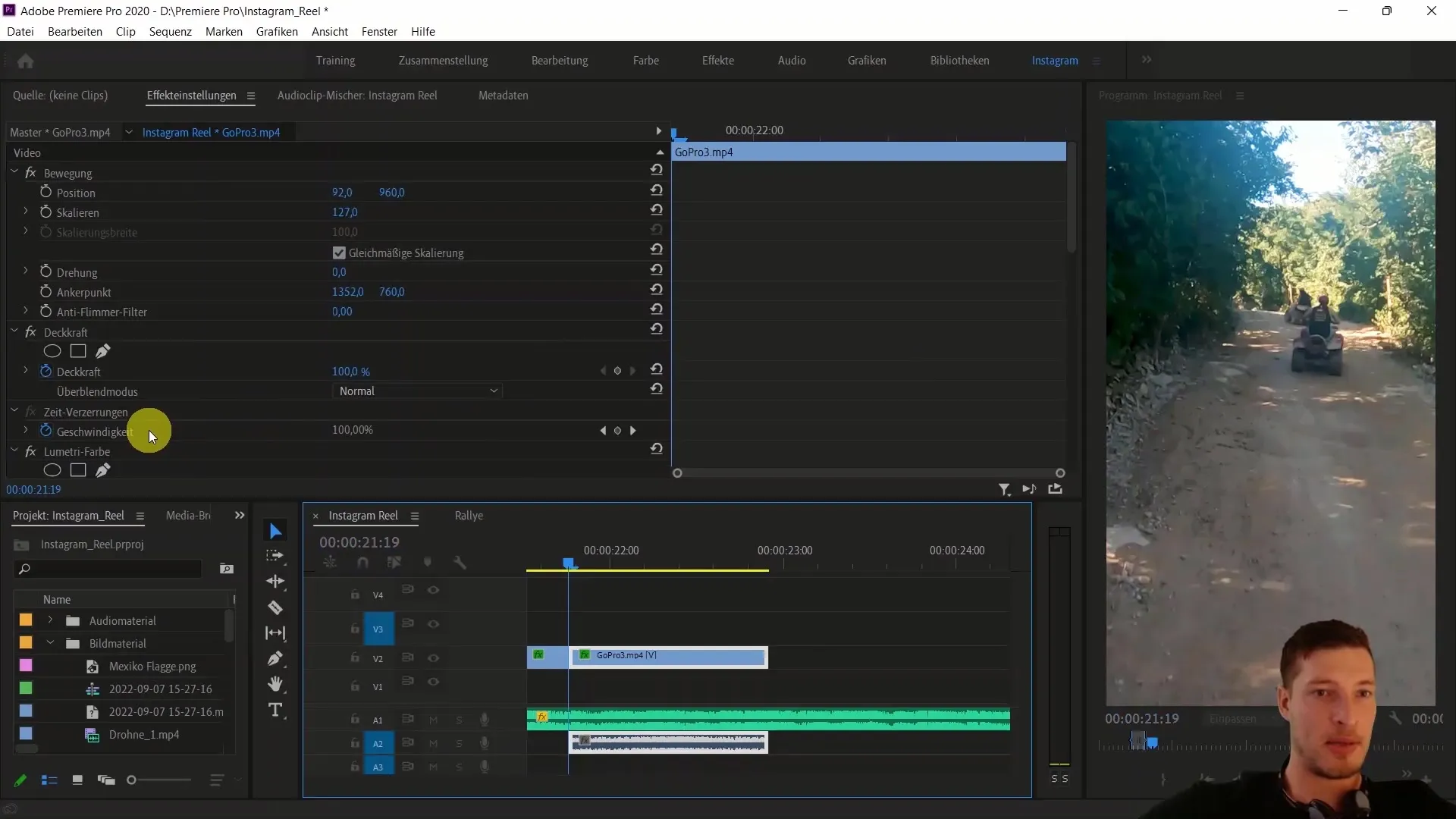
Nüüd jõuame värvikorrektsioonini. Tee see uue kohandusetasandiga. Lohista projekti piirkonnas uus objekti kategooria ja vali valik "Kohandusetase". Paiguta uus kiht kogu jada kohale, et kanda värkotöötlus ühtlaselt kogu juurde.
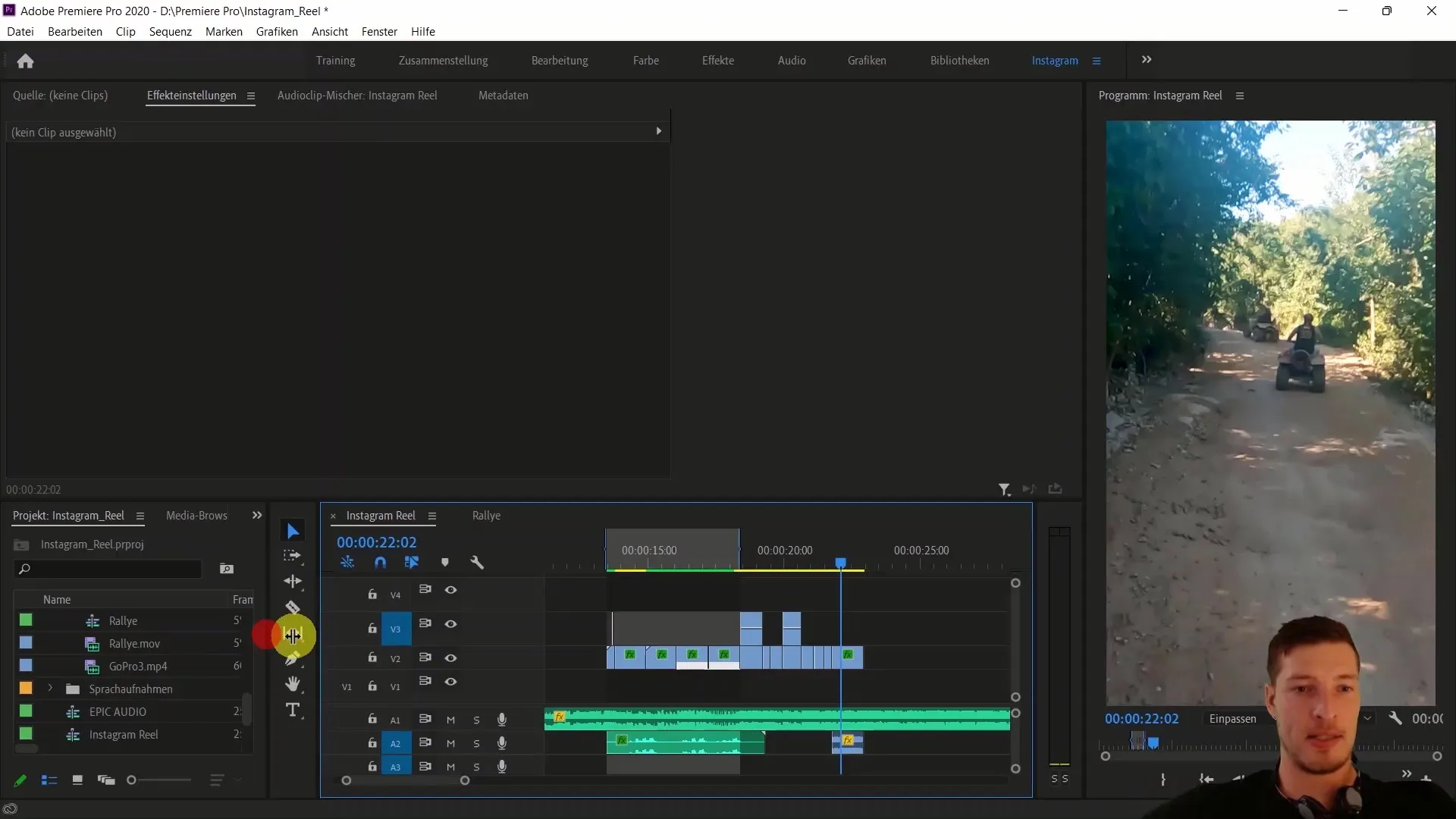
Ava värbitahe ja alusta looki lisamist, mis tugevdab soovitud efekti. On soovitatav töötada Premiere Pro pakutavate standardlookidega enne oma loomist. Märkad, et soe look, nagu näiteks "Rush Hour", sobib hästi.
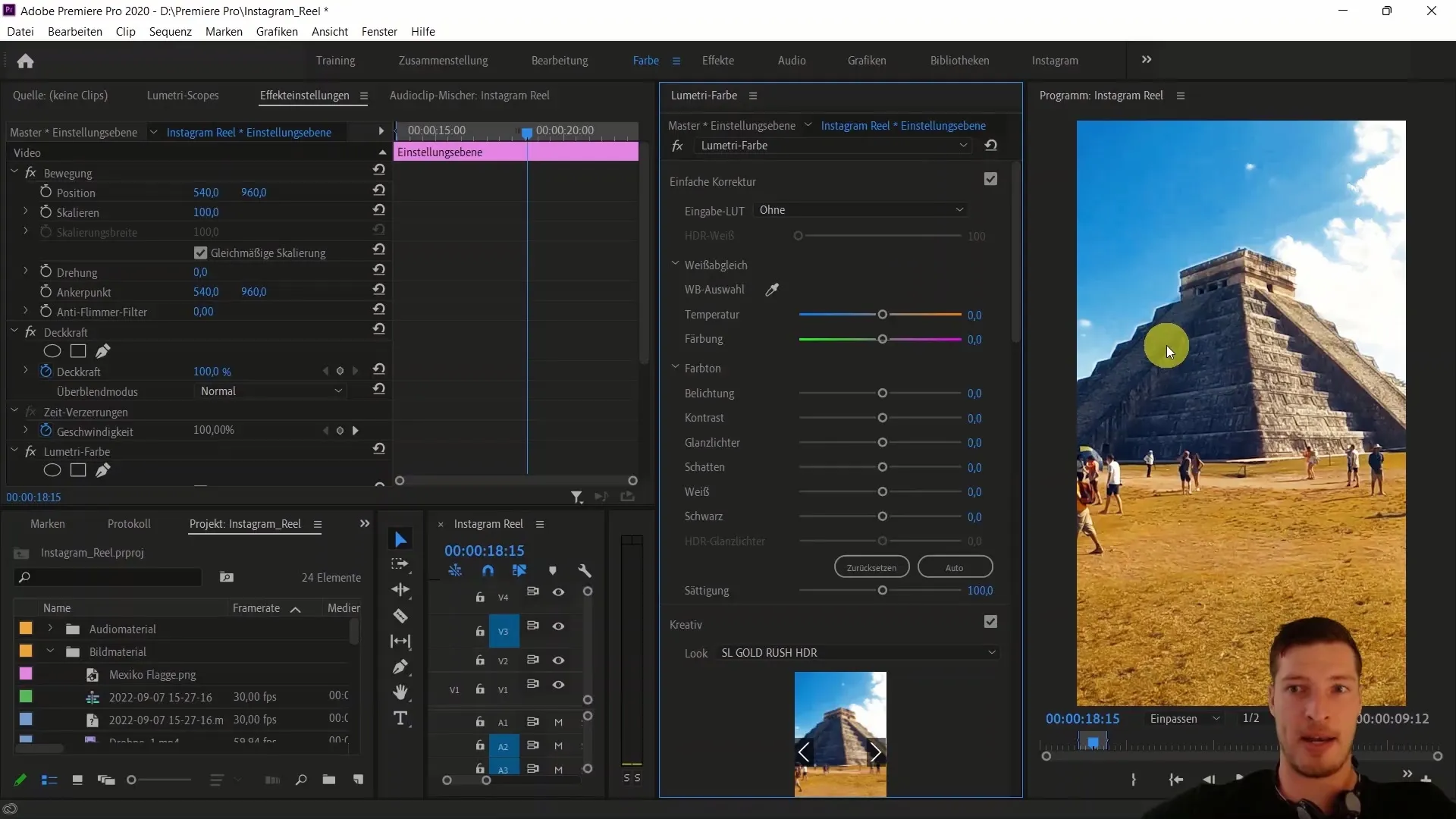
Selle väljanägemise parandamiseks võid lisada vigneti. Mine vigneti seadetesse ja kohanda tugevust oma maitse järgi. Negatiivne tugevus toob kaasa servade kergelt tumenemise, mis sageli mõjub väga atraktiivselt.
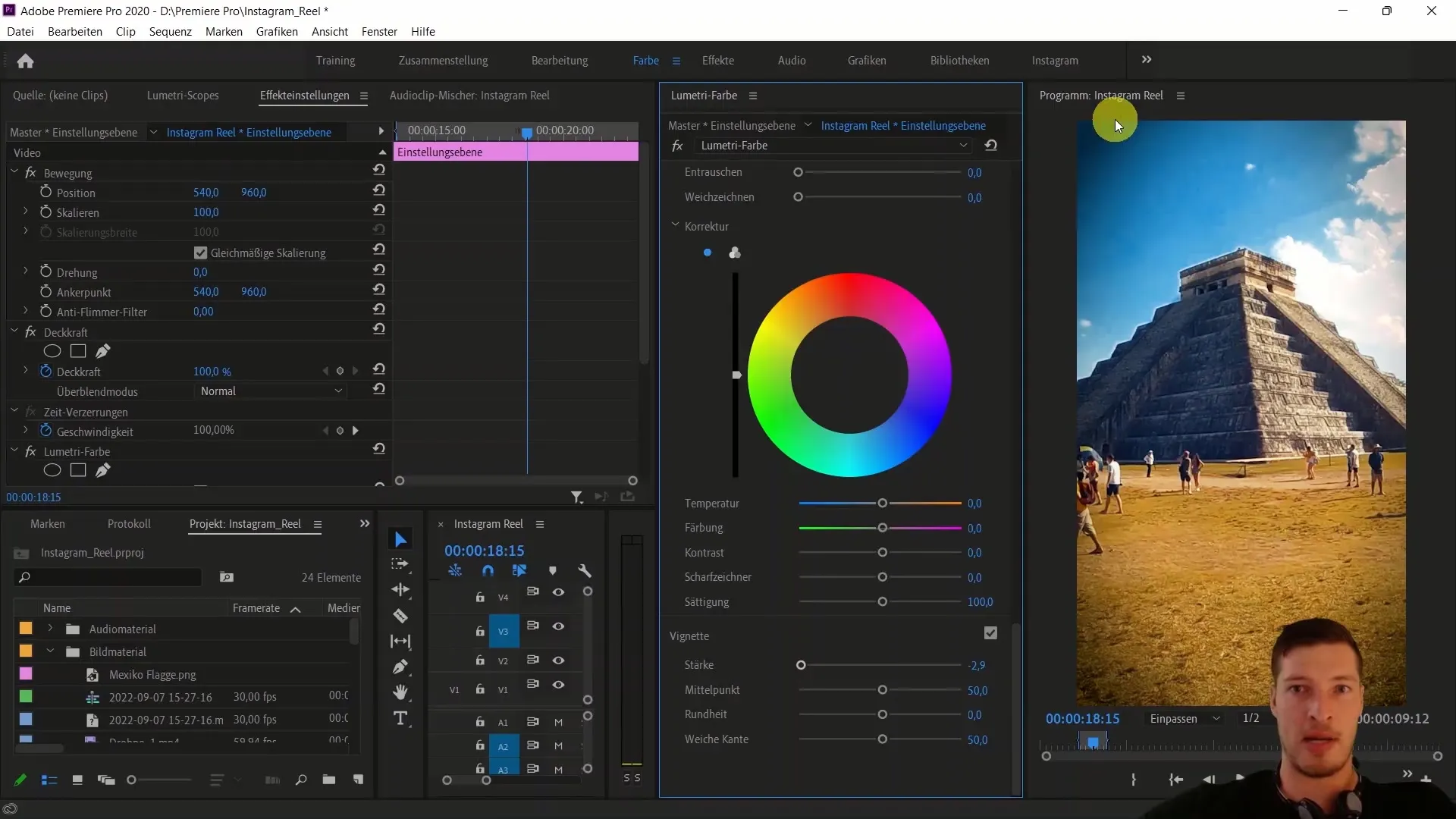
Tee nüüd viimased kohandused ja lisa Quad klippide lõppu üleminek. Selleks mine videostsegude juurde ja lohista Zoomi- või välja-efekt Quad klippide lõppu. Selles kohas võid lühendada ülemineku kestust, et võimaldada kiiremat lõiget.
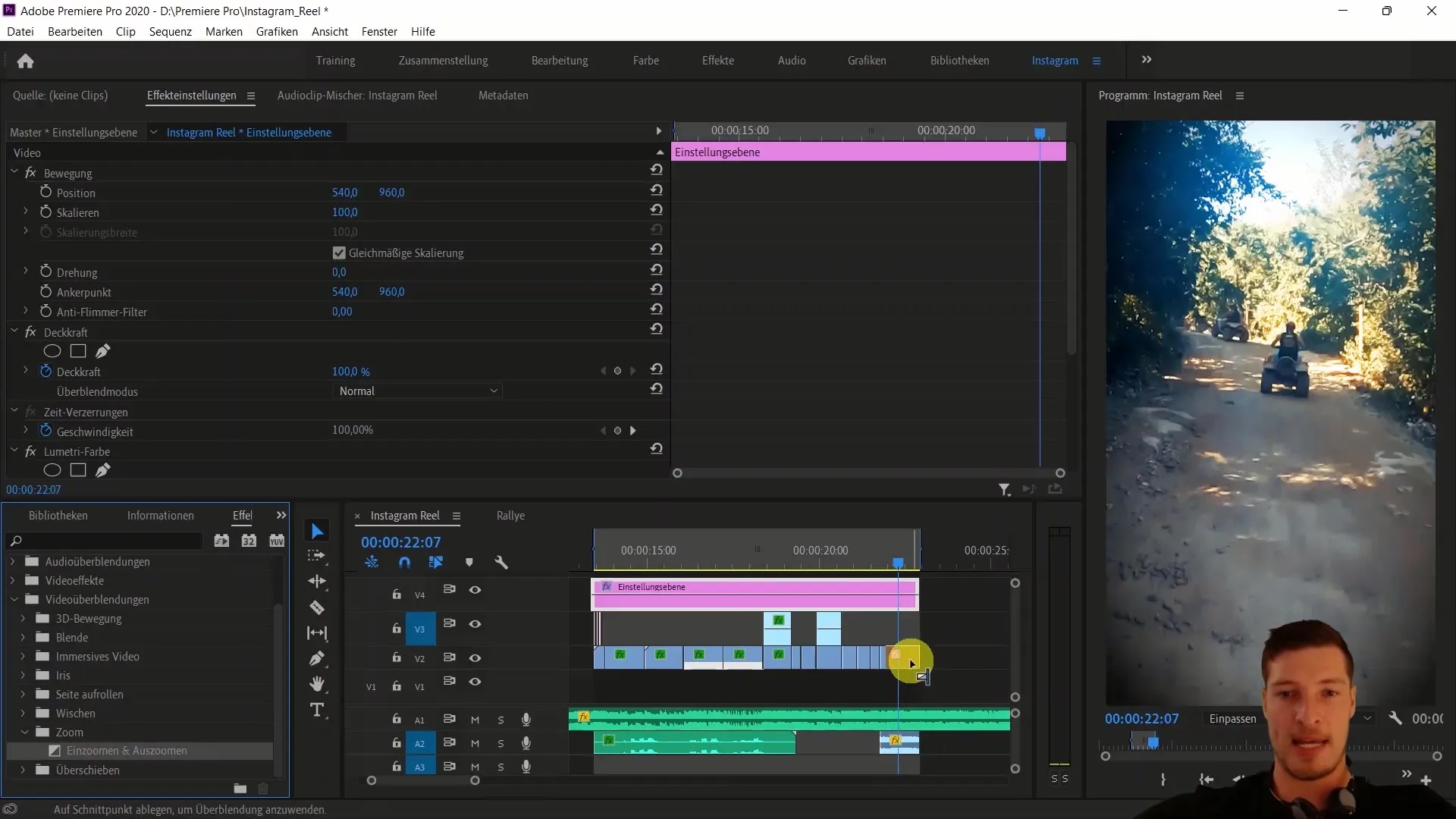
Kontrolli nüüd kogu Reeli tühiklahvi abil, et veenduda, et kõik näeb harmooniline välja ja efekt mõjub hästi. Viimane samm on Reeli eksportimine. Kasuta kiirklahvi "Ctrl + M" või mine "Faili" juurde ja seejärel "Ekspordi".
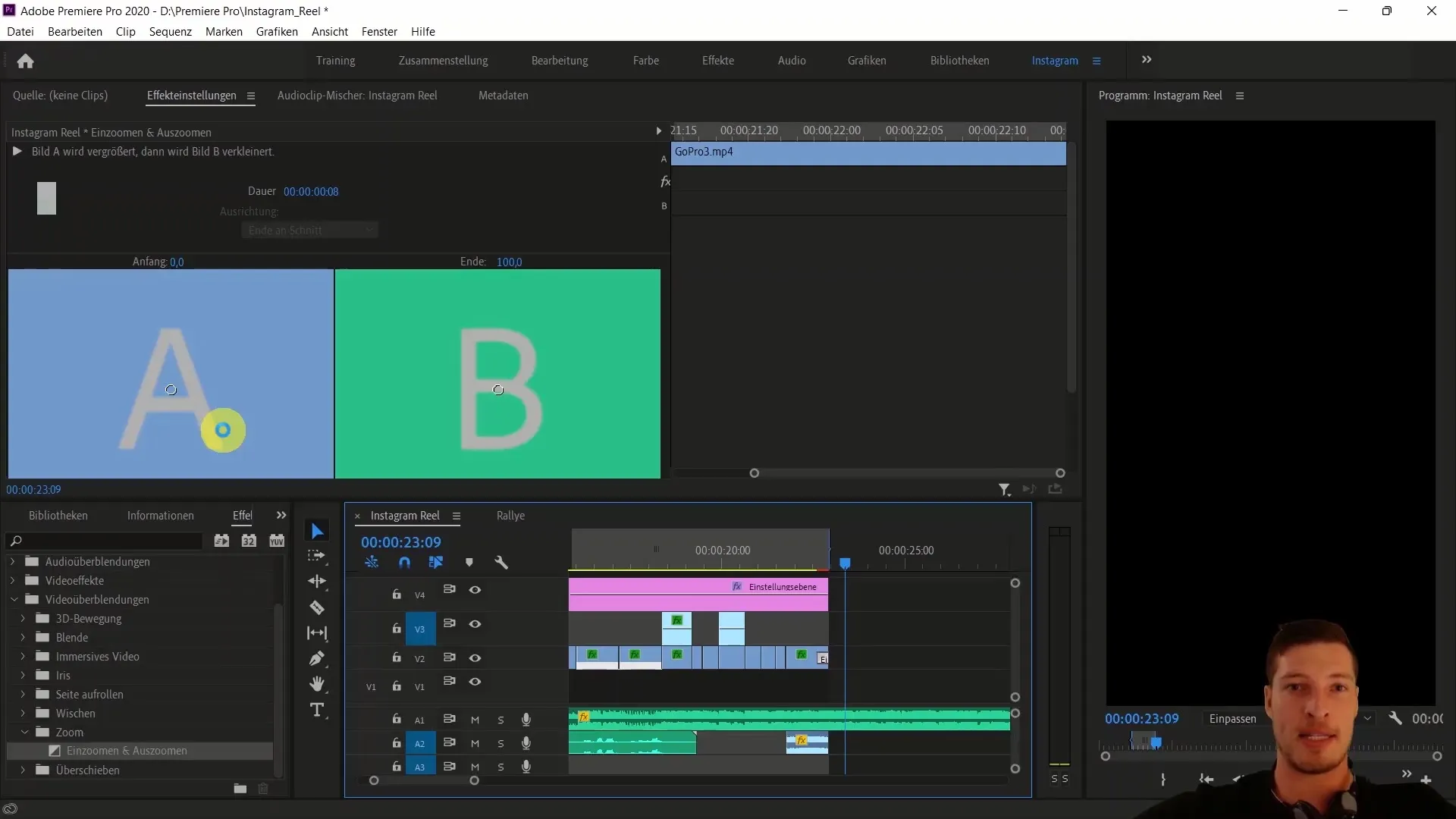
Kui Reel on eksporditud, saad selle Instagrami üles laadida ja võib-olla pead heliraja uuesti sünkroniseerima, et kõik täiuslikult sobiks.
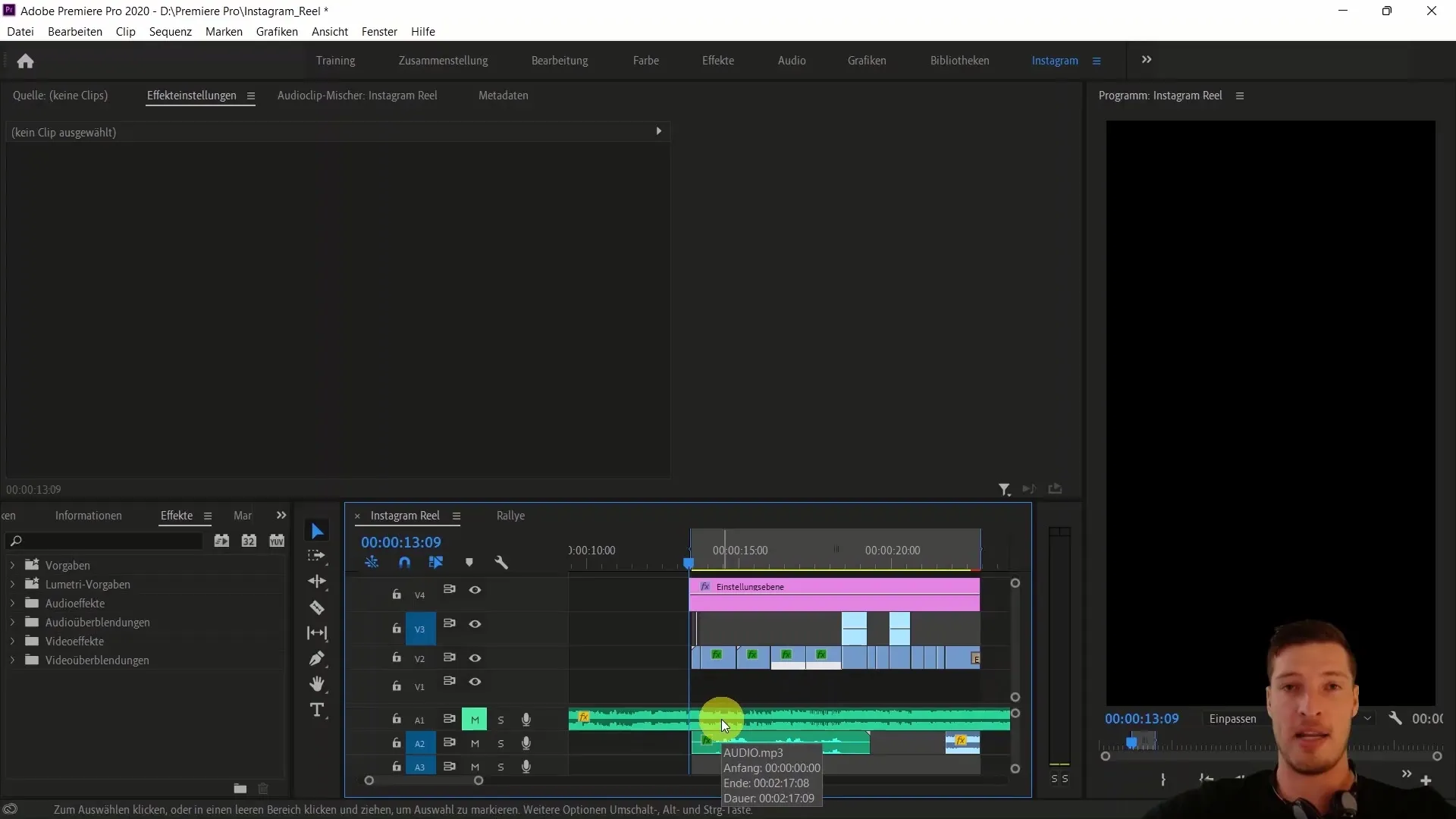
Kokkuvõte
Selles juhendis said teada, kuidas Adobe Premiere Pro CC abil viimistleda oma Instagram Reeli. Lisades hüppeid ja lõike oma klippidesse ning tegeledes heliradade ja värvikorrektsioonidega, oled õigel teel atraktiivse tulemuse saavutamiseks. Kasuta näpunäiteid ja tehnikaid, et optimeerida oma videotöötlust ning väljendada oma loomingulisi visioone.
Sagedased küsimused
Mis on peamised sammud Instagram Reeli redigeerimisel Premiere Pro's?Peamised sammud hõlmavad klippide sorteerimist ja lõikamist, heliradade kohandamist, värvikorrektsiooni ning efektide lisamist.
Kuidas saan kohandada heliraja helitugevust?Vali helirada ja kasuta heli valikuid helitugevuse individuaalselt seadmiseks.
Mis on parimad värvid ja efektid Instagram Reelide jaoks?Soojemad värvitoonid on sageli atraktiivsemad, samas vignettide kasutamine võib väljanägemist tugevdada.
Kuidas eksportida valmis Reeli?Kasuta kiirklahvi "Ctrl + M" või mine "Faili" -> "Ekspordi", et Reel eksportida.
Kas pärast ekspordimist saan oma video veel kohandada?Jah, saad helirada hiljem muuta, et veenduda, et kõik on sünkroniseeritud.


